Prenosni računalnik ne vidi sledilne ploščice. Kako omogočiti in konfigurirati sledilno ploščico in tipkovnico prenosnega računalnika, če ne delujeta
Kako aktivirati, deaktivirati sledilno ploščico na prenosnih računalnikih ASUS, Samsung, Lenovo, Acer. Vklopite in izklopite sledilno ploščico na prenosnem računalniku. V nekaterih primerih lahko sledilna ploščica iz posebnih razlogov onemogoči prenosne računalnike. Včasih uporabniki izklopijo sledilna ploščica ker moti tipkovnico.
Obstajajo številne možnosti, kako omogočiti sledilno ploščico in tipkovnico na prenosnem računalniku, vendar morate pri njihovi uporabi upoštevati znamko računalniške naprave. Dejansko se za posebne modele uporabljajo različne metode aktiviranja.
Ne glede na družbo naprav je najprej potreben ponovni zagon. Verjetno je prišlo do napake in po teh dejanjih bo vse prišlo na svoje mesto. Na večini prenosnih računalnikov je vnaprej nameščena določena kombinacija gumbov, ki omogočajo sledilno ploščico. Le pri različnih blagovnih znamkah se nekoliko razlikuje.
Za aktiviranje sledilne ploščice razvijalci najpogosteje uporabljajo kombinacijo tipke Fn in enega od funkcijskih gumbov F1 F12. Vsak proizvajalec ima posebno kombinacijo, vendar so lahko posamezni gumbi podobni.
Na eni od njih natančno preučite zgornje tipke, zagotovo boste našli logotip sledilne ploščice. Nalepka v večini primerov prikazuje prečrtano sledilno ploščico, sledilno ploščico s prstom ali miško. Ko najdete želeno tipko, pridržite tipko Fn in ji dodajte gumb z vzorcem sledilne ploščice.
Pri nekaterih modelih računalniških naprav nadzor nad ploščo na dotik uporabite tipko, ki je posebej namenjena za ta namen. Tudi na nekaterih napravah HP je tipka na območju na dotik sledilne ploščice. Če ga dvakrat kliknete, ga lahko omogočite ali onemogočite. Ko je odklopljen, ta gumb osvetli svetleča dioda.
Prenosni računalniki imajo posebne nastavitve, ki omogočajo nadzor nad tem, ali je sledilna ploščica onemogočena, ko je miška aktivirana. To je zelo priročno, če aktivirate miško, je najbolj logično onemogočiti sledilno ploščico, ker nameravate za nadzor računalnika uporabiti drugo napravo.
Če ste torej onemogočili ploščo in jo želite omogočiti, odklopite miško. Če ti koraki ne prinesejo pozitivnih rezultatov, poskusite znova zagnati prenosni računalnik z odklopljeno miško. V tem primeru, če sledilne ploščice ne potrebujete za izklop v samodejnem načinu, lahko odprete nastavitve in prekličete to možnost.
Če želite aktivirati sledilno ploščico na prenosnem računalniku, tako da deluje hkrati z miško, kliknite »Start« in pojdite na »Nadzorna plošča«. V zgornjem desnem kotu izberite "Pogled" "Majhne ikone", kliknite "Miška". Na zavihku "Parametri" počistite polje "Prekini povezavo pri vklopu zunanje miške USB". Po teh manipulacijah bi morala sledilna ploščica delovati vzporedno z miško.
Če vsi zgornji nasveti niso pomagali, je vzrok verjetno okvara sledilne ploščice ali prekinitev stikov. V tem primeru morate računalnik razstaviti in preveriti povezave. Včasih bo morda treba zamenjati ploščo na dotik. Bolje je, da to delo zaupate samo strokovnjakom.
Prenosni računalnik je idealna zamenjava prenosnega računalnika. Tudi pametni telefoni ne morejo konkurirati elegantnim, tankim in zmogljivim prenosnikom. Poleg tega ta prenosnik ne potrebuje nobenega dodatna tipkovnica ali miško, ker so že priložene prenosnemu računalniku.
Kaj pa, če prenosni računalnik ne deluje miška na dotik ali samo sledilna ploščica? Uporaba prenosnika brez miške je kot žvečenje hrane brez zob. Zato smo se odločili za komponiranje podrobna navodila za rešitev tega problema. Če tipkovnica in sledilna ploščica prenosnega računalnika ne delujeta, poskusite z naslednjimi rešitvami.
Morda ste pomotoma onemogočili sledilno ploščico
Vsak prenosnik ima funkcijsko tipko, ki omogoča vklop / izklop miške na dotik. Vendar vsak proizvajalec prenosnih računalnikov uporablja svojo kombinacijo funkcijske tipke zato si natančno oglejte slike na vrhu tipk F1 - F12. Na prenosnem računalniku Asus je to na primer kombinacija Fn + F9.

V prenosnikih Lenovo, Dell, HP, Toshiba, Acer in Asus lahko poskusite z naslednjimi bližnjicami na tipkovnici:
- Fn + F6
- Fn + F9
- Fn + F12
- Fn + F5
Znova namestite gonilnike sledilne ploščice na prenosnem računalniku
Prenesite gonilnike sledilne ploščice in tipkovnice z uradne spletne strani proizvajalca prenosnika. Za hiter rezultat uporabite naslednjo Googlovo poizvedbo:
Model prenosnika + gonilniki + različica operacijskega sistema
Na primer: Dell Inspiron 15R Gonilniki za Windows 8.1
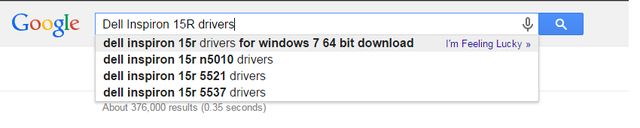
Omogočite sledilno ploščico v nastavitvah BIOS -a
Tudi miška na dotik in tipkovnica morda ne bosta delovali na prenosnem računalniku zaradi napake v nastavitvah BIOS -a. Nastavitve preverite tako:
1. Znova zaženite računalnik. Ko se prikaže logotip matična plošča, pritisnite DEL, F2 ali F10 za vstop v nastavitve BIOS -a.
2. S puščičnimi tipkami na tipkovnici in tipko Enter se pomikajte po nastavitvah BIOS -a.
3. Pojdite na naslednji razdelek:
Lastnosti sistema> Funkcije tipkovnice / miške> Možnosti naprave
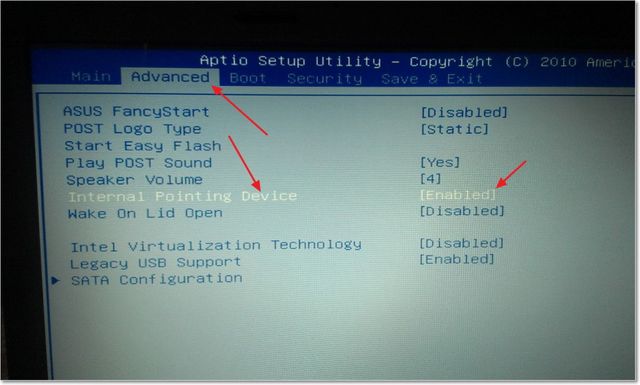
4. Tu poiščite možnost »Notranja kazalna naprava«, pritisnite tipko »Enter« in s puščičnimi tipkami izberite možnost »Omogočeno«.
Znova zaženite prenosni računalnik
To je dokaj preprosta rešitev, ki nekaterim uporabnikom, ki nimajo sledilne ploščice in tipkovnice prenosnika, pomaga.
Izklopite prenosni računalnik, odstranite baterijo za približno minuto. Ponovno vstavite baterijo in vklopite prenosni računalnik.
Morda so to najpreprostejše in najbolj priljubljene rešitve problema, ko miška na dotik, sledilna ploščica ali tipkovnica na prenosnem računalniku ne delujejo. Če nobena od rešitev za vašo situacijo ni delovala, se boste najverjetneje obrnili na servisni center.
Če sledilna ploščica ne deluje na vašem prenosnem računalniku, je lahko za to več razlogov.
Sledilna ploščica ne deluje:
razlog je v nastavitvah onemogočen.
Odvisno od modela prenosnega računalnika lahko sledilno ploščico omogočite / onemogočite na različne načine. Na splošno to storite tako, da pritisnete in držite tipko Fn + z gumboma F1-F12.
Za vsak posamezen model se lahko možnosti vklopa / izklopa razlikujejo. Poglejte natančno tipkovnico in poiščite oznako sledilne ploščice v bližini gumbov F1… 12. Izgleda nekako takole:
Držite gumb Fn + in pritisnite gumb sledilne ploščice. V večini primerov bo to pomagalo.
Sledilna ploščica ne deluje: težava z gonilniki
Ko v prenosni računalnik vstavite miško, se sledilna ploščica pogosto samodejno onemogoči. Če želite, da začne znova delovati, odstranite miško iz vrat.
Sledilna ploščica ne deluje: onemogočena v BIOS -u
Nekateri modeli prenosnih računalnikov se samodejno sprostijo z vklopljeno sledilno ploščico Nastavitve BIOS -a... Če ga želite omogočiti, naredite to:
1. Znova zaženite računalnik. Med nalaganjem kliknite Del ali F2. Preusmerjeni boste v BIOS.
2. Poiščite notranjo kazalno napravo in jo omogočite.
Sledilna ploščica ne deluje:
stari / ne delujoči gonilniki.
1. Start - Z desno tipko miške kliknite Računalnik - Lastnosti.
2. Na seznamu naprav poiščite Miške in druge kazalne naprave. Poiščite sledilno ploščico in pojdite na njene lastnosti.
3. Pojdite na postavko "Gonilnik" in samodejno posodobite gonilnike za to napravo ali prenesite najnovejšo različico gonilnika s spletnega mesta proizvajalca prenosnika in jo namestite.
Pripravljen. Ena od predlaganih metod bo zagotovo rešila problem z nedelujočo sledilno ploščico na prenosnem računalniku.
Sledilna ploščica je sestavni del prenosnega računalnika in tudi če običajno uporabljate miško, je okvara sledilne ploščice pomemben problem. Zato ga bomo popravili.
Najprej je vredno preveriti, ali je vaša sledilna ploščica sploh vklopljena. V večini primerov sledilno ploščico omogoči bližnjica na tipkovnici, ki se razlikuje glede na proizvajalca prenosnika.
Prenosni računalniki Acer- Fn + F7.
Prenosni računalniki Asus- Fn + F9.
Prenosni računalniki Lenovo- Fn + F8 (pri nekaterih modelih F6).
Prenosni računalniki Dell- Fn + F5.
Prenosni računalniki Toshiba- Fn + F9.
Prenosni računalniki Sony- Fn + F1.
Prenosni računalniki Samsung- Fn + F5 (pri nekaterih modelih F6).
Prenosni računalniki MSI- Fn + F3.
Prenosni računalniki Packardov zvonec - Fn + F6.
Podrobneje, vključno Orodja za Windows smo opisali prej.
Če vklop sledilne ploščice s tipkami ali orodji Windows ni pomagal, je lahko sledilna ploščica onemogočena v BIOS -u.
Če ga želite omogočiti, pojdite na BIOS () in tukaj morate najti zavihek, ki je odgovoren za omogočanje sledilne ploščice prenosnika. Praviloma se nahaja na zavihku Napredno in poklical Notranja kazalna naprava... Če imate pred tem predmetom napis Onemogočeno, sledilna ploščica je še vedno onemogočena, zato lahko vrednost spremenimo v Omogočeno in pritisnite tipko F10, da shranite nastavitve.
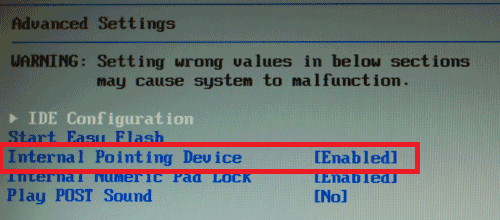
Če vam omogočanje sledilne ploščice v nastavitvah BIOS -a ni pomagalo, tj. sledilna ploščica vam še vedno ne deluje, zato je težava najverjetneje v gonilniku naprave.
Če želite posodobiti gonilnik naprave, pojdite na Upravitelj naprav, odprite zavihek Miške in druge kazalne naprave, kliknite desni klik miško na želeni napravi in izberite element Posodobite gonilnike.
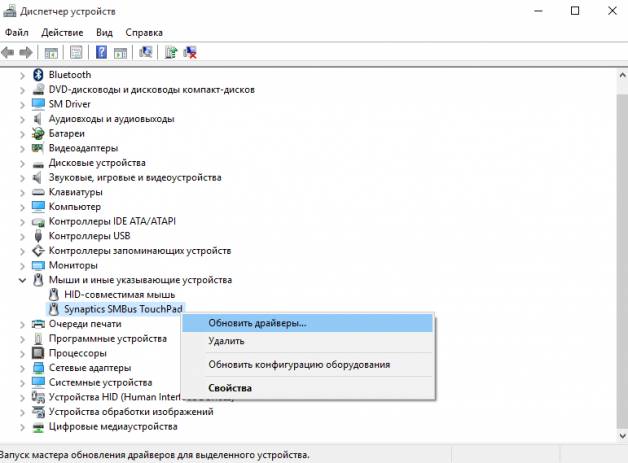
V oknu, ki se odpre, izberite element Samodejno iskanje posodobljeni gonilniki, to zahteva internetno povezavo.
Če ni internetne povezave ali se prikaže sporočilo, da naprava ne potrebuje posodobitve (kar se lahko dejansko izkaže za napačno), morate v tem primeru obiskati spletno mesto proizvajalca prenosnega računalnika, prenesti najnovejši gonilniki za sledilno ploščico in jih ročno nastavite tako, da izberete V tem računalniku poiščite gonilnike.
 Napake v singularnosti?
Napake v singularnosti? Samo vzrok 2 se zruši
Samo vzrok 2 se zruši Terraria se ne zažene, kaj naj storim?
Terraria se ne zažene, kaj naj storim?